Facebook est un service de réseau social en ligne très populaire qui vous permet de discuter, de partager des photos et des vidéos avec vos amis. Cependant, tous les utilisateurs de Facebook ne sont pas en train de bavarder. Si vous êtes l'une de ces personnes et que vous n'aimez pas que votre session Facebook soit interrompue par des notifications de chat, vous pouvez facilement désactiver le chat.
Méthode One of Three:
Désactiver le chat Facebook depuis l'ordinateur
-
 1 Connectez-vous à Facebook sur votre ordinateur. Accédez au site Web Facebook en utilisant votre navigateur Web préféré.
1 Connectez-vous à Facebook sur votre ordinateur. Accédez au site Web Facebook en utilisant votre navigateur Web préféré. - Sur la page d'accueil de Facebook, entrez votre adresse e-mail et votre mot de passe dans le coin supérieur droit, puis cliquez sur «Connexion» pour continuer.
-
 2 Cliquez sur l'icône d'engrenage dans le coin inférieur droit de votre écran, dans la zone de discussion. Cela ouvrira le menu Paramètres de discussion.
2 Cliquez sur l'icône d'engrenage dans le coin inférieur droit de votre écran, dans la zone de discussion. Cela ouvrira le menu Paramètres de discussion. -
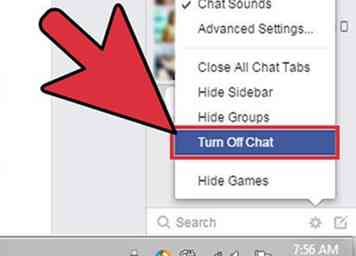 3 Sélectionnez “Désactiver le chat.” Un menu de diverses options de paramètres de chat à choisir s'ouvrira; Cliquez simplement sur l'option que vous préférez.
3 Sélectionnez “Désactiver le chat.” Un menu de diverses options de paramètres de chat à choisir s'ouvrira; Cliquez simplement sur l'option que vous préférez. - Désactiver le chat pour tous les amis - Cela désactivera toutes les notifications de conversation sur votre Facebook.
- Désactiver le chat pour tous les amis sauf - Si vous souhaitez désactiver le chat pour tous sauf quelques amis sélectionnés, choisissez cette option. Vous serez alors invité à choisir les amis pour lesquels vous souhaitez que le chat reste activé.
- Désactiver le chat pour certains amis - Cette option vous permet de désactiver le chat pour les amis sélectionnés uniquement.
Méthode deux sur trois:
Désactiver Facebook Chat sur l'application Facebook via le menu Chat
-
 1 Lancez l'application Facebook. Appuyez sur l'icône de l'application sur votre écran d'accueil ou dans le tiroir de l'application pour la lancer.
1 Lancez l'application Facebook. Appuyez sur l'icône de l'application sur votre écran d'accueil ou dans le tiroir de l'application pour la lancer. -
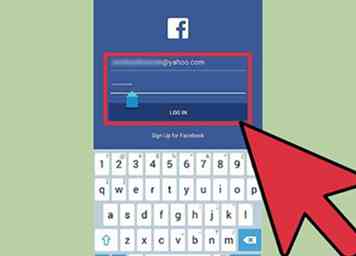 2 Connectez-vous à votre application Facebook. Tapez votre adresse e-mail et votre mot de passe dans l'espace prévu à cet effet et cliquez sur le bouton "Se connecter"
2 Connectez-vous à votre application Facebook. Tapez votre adresse e-mail et votre mot de passe dans l'espace prévu à cet effet et cliquez sur le bouton "Se connecter" -
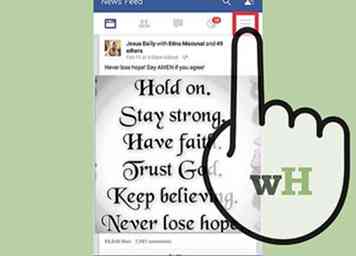 3 Appuyez sur l'icône plus. Ce sont les 3 barres verticales à côté de l'icône du globe près de l'en-tête supérieur. Il affichera toutes les options du menu…
3 Appuyez sur l'icône plus. Ce sont les 3 barres verticales à côté de l'icône du globe près de l'en-tête supérieur. Il affichera toutes les options du menu… -
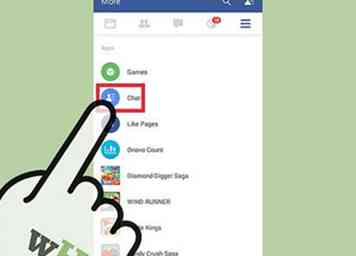 4 Sélectionnez «Chat».” Le panneau de droite s'élargira.
4 Sélectionnez «Chat».” Le panneau de droite s'élargira. -
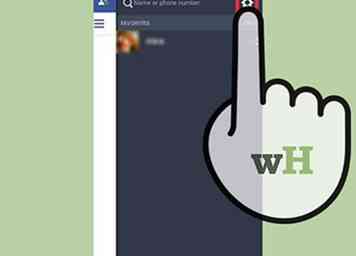 5 Appuyez sur la vitesse située dans le coin supérieur droit du panneau. Le sous-menu Chat apparaîtra.
5 Appuyez sur la vitesse située dans le coin supérieur droit du panneau. Le sous-menu Chat apparaîtra. -
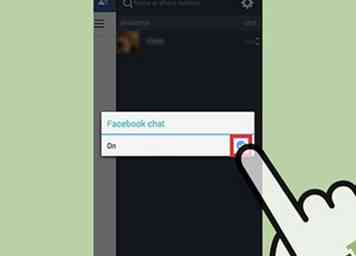 6 Décochez le bouton “On” en appuyant dessus. Cela désactivera le chat de l'application Facebook.
6 Décochez le bouton “On” en appuyant dessus. Cela désactivera le chat de l'application Facebook.
Méthode trois sur trois:
Désactivation de Facebook Chat sur l'application Facebook via les paramètres de l'application
-
 1 Lancez l'application Facebook. Appuyez sur l'icône de l'application sur votre écran d'accueil ou dans le tiroir de l'application pour la lancer.
1 Lancez l'application Facebook. Appuyez sur l'icône de l'application sur votre écran d'accueil ou dans le tiroir de l'application pour la lancer. -
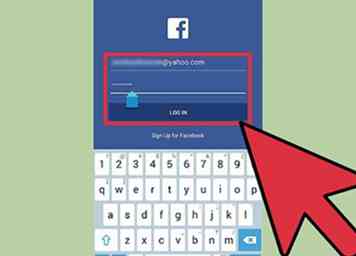 2 Connectez-vous à votre application Facebook. Tapez votre adresse e-mail et votre mot de passe dans l'espace prévu à cet effet et cliquez sur le bouton "Se connecter"
2 Connectez-vous à votre application Facebook. Tapez votre adresse e-mail et votre mot de passe dans l'espace prévu à cet effet et cliquez sur le bouton "Se connecter" -
 3 Appuyez sur l'icône plus. Ce sont les 3 barres verticales à côté de l'icône du globe près de l'en-tête supérieur. Il affichera toutes les options du menu.
3 Appuyez sur l'icône plus. Ce sont les 3 barres verticales à côté de l'icône du globe près de l'en-tête supérieur. Il affichera toutes les options du menu. -
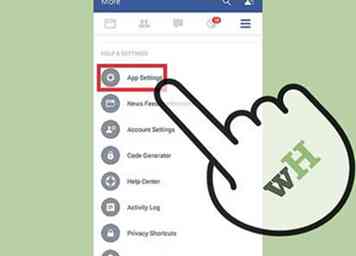 4 Appuyez sur “Paramètres de l'application.” Vous devrez faire défiler un peu pour trouver cette option.
4 Appuyez sur “Paramètres de l'application.” Vous devrez faire défiler un peu pour trouver cette option. -
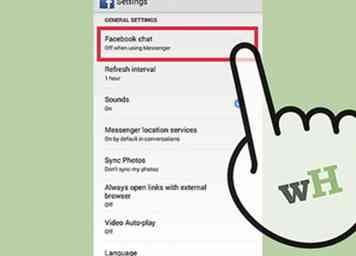 5 Décochez la case “chat Facebook”.” Sous les paramètres généraux, "Facebook chat" sera la première option. Si elle est activée, vous verrez une coche à droite. Pour désactiver, appuyez simplement sur l'option et la coche devrait disparaître.
5 Décochez la case “chat Facebook”.” Sous les paramètres généraux, "Facebook chat" sera la première option. Si elle est activée, vous verrez une coche à droite. Pour désactiver, appuyez simplement sur l'option et la coche devrait disparaître.
Facebook
Twitter
Google+
 Minotauromaquia
Minotauromaquia
 1 Connectez-vous à Facebook sur votre ordinateur. Accédez au site Web Facebook en utilisant votre navigateur Web préféré.
1 Connectez-vous à Facebook sur votre ordinateur. Accédez au site Web Facebook en utilisant votre navigateur Web préféré.  2 Cliquez sur l'icône d'engrenage dans le coin inférieur droit de votre écran, dans la zone de discussion. Cela ouvrira le menu Paramètres de discussion.
2 Cliquez sur l'icône d'engrenage dans le coin inférieur droit de votre écran, dans la zone de discussion. Cela ouvrira le menu Paramètres de discussion. 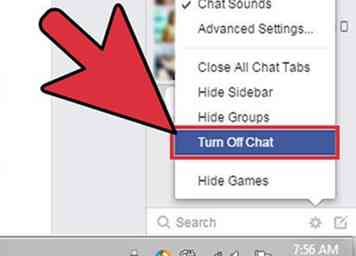 3 Sélectionnez “Désactiver le chat.” Un menu de diverses options de paramètres de chat à choisir s'ouvrira; Cliquez simplement sur l'option que vous préférez.
3 Sélectionnez “Désactiver le chat.” Un menu de diverses options de paramètres de chat à choisir s'ouvrira; Cliquez simplement sur l'option que vous préférez.  1 Lancez l'application Facebook. Appuyez sur l'icône de l'application sur votre écran d'accueil ou dans le tiroir de l'application pour la lancer.
1 Lancez l'application Facebook. Appuyez sur l'icône de l'application sur votre écran d'accueil ou dans le tiroir de l'application pour la lancer. 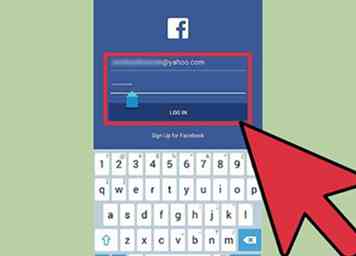 2 Connectez-vous à votre application Facebook. Tapez votre adresse e-mail et votre mot de passe dans l'espace prévu à cet effet et cliquez sur le bouton "Se connecter"
2 Connectez-vous à votre application Facebook. Tapez votre adresse e-mail et votre mot de passe dans l'espace prévu à cet effet et cliquez sur le bouton "Se connecter" 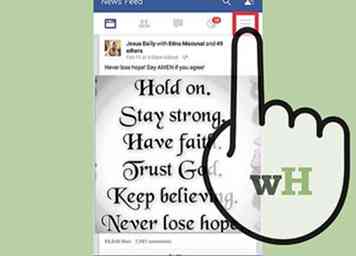 3 Appuyez sur l'icône plus. Ce sont les 3 barres verticales à côté de l'icône du globe près de l'en-tête supérieur. Il affichera toutes les options du menu…
3 Appuyez sur l'icône plus. Ce sont les 3 barres verticales à côté de l'icône du globe près de l'en-tête supérieur. Il affichera toutes les options du menu… 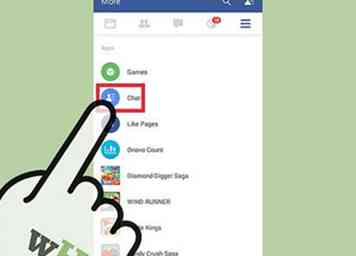 4 Sélectionnez «Chat».” Le panneau de droite s'élargira.
4 Sélectionnez «Chat».” Le panneau de droite s'élargira. 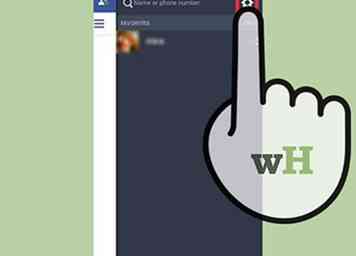 5 Appuyez sur la vitesse située dans le coin supérieur droit du panneau. Le sous-menu Chat apparaîtra.
5 Appuyez sur la vitesse située dans le coin supérieur droit du panneau. Le sous-menu Chat apparaîtra. 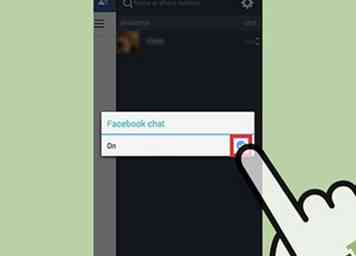 6 Décochez le bouton “On” en appuyant dessus. Cela désactivera le chat de l'application Facebook.
6 Décochez le bouton “On” en appuyant dessus. Cela désactivera le chat de l'application Facebook.  1 Lancez l'application Facebook. Appuyez sur l'icône de l'application sur votre écran d'accueil ou dans le tiroir de l'application pour la lancer.
1 Lancez l'application Facebook. Appuyez sur l'icône de l'application sur votre écran d'accueil ou dans le tiroir de l'application pour la lancer. 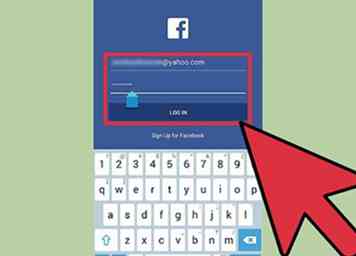 2 Connectez-vous à votre application Facebook. Tapez votre adresse e-mail et votre mot de passe dans l'espace prévu à cet effet et cliquez sur le bouton "Se connecter"
2 Connectez-vous à votre application Facebook. Tapez votre adresse e-mail et votre mot de passe dans l'espace prévu à cet effet et cliquez sur le bouton "Se connecter"  3 Appuyez sur l'icône plus. Ce sont les 3 barres verticales à côté de l'icône du globe près de l'en-tête supérieur. Il affichera toutes les options du menu.
3 Appuyez sur l'icône plus. Ce sont les 3 barres verticales à côté de l'icône du globe près de l'en-tête supérieur. Il affichera toutes les options du menu. 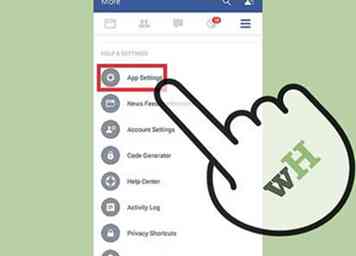 4 Appuyez sur “Paramètres de l'application.” Vous devrez faire défiler un peu pour trouver cette option.
4 Appuyez sur “Paramètres de l'application.” Vous devrez faire défiler un peu pour trouver cette option. 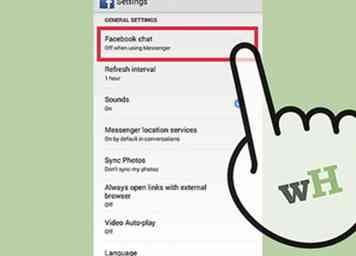 5 Décochez la case “chat Facebook”.” Sous les paramètres généraux, "Facebook chat" sera la première option. Si elle est activée, vous verrez une coche à droite. Pour désactiver, appuyez simplement sur l'option et la coche devrait disparaître.
5 Décochez la case “chat Facebook”.” Sous les paramètres généraux, "Facebook chat" sera la première option. Si elle est activée, vous verrez une coche à droite. Pour désactiver, appuyez simplement sur l'option et la coche devrait disparaître.